3 suosituinta ohjelmaa MXF-tiedostojen yhdistämiseksi
Kun olet kaapannut videoita Canon- tai Sony-digitaalikamerallasi, saatat saada joitain MXF-tiedostoja. On eräänlainen yleinen tarve yhdistää nämä MXF-videot muokkauksen aikana. Etsitkö hyvää ohjelma MXF-tiedostojen yhdistämiseksi?
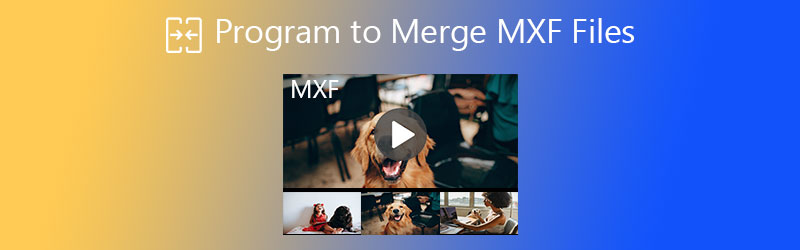
Monet markkinoilla olevat videoeditorit voivat auttaa sinua Yhdistä MXF-video ja ääni. Jos et tiedä mitä MXF-puusepän sinun pitäisi käyttää, tässä viestissä luetellaan 3 upeaa ohjelmaa yhdistää MXF-tiedostot. Voit oppia kunkin videoyhdistelmän tärkeimmät ominaisuudet ja valita sitten haluamasi.
SIVUN SISÄLTÖ
Osa 1. MXF-tiedostojen yhdistäminen ja muuntaminen MP4: ksi Windows / Macissa
Jos haluat monipuolisen videonmuokkausohjelman, joka sisältää useita muokkausominaisuuksia, kuten yhdistämisen, leikkaamisen, rajaamisen, kiertämisen ja paljon muuta, sinun kannattaa kokeilla tehokkaita Vidmore Video Converter. Se voi toimia sekä videoeditorina että muuntimena, joka auttaa sinua käsittelemään erilaisia muokkaus- ja muunnostöitä. Voit käyttää sitä esimerkiksi ääniraitojen ja lisää vesileimat videoon.
Tämä videopuusepän työkalu pystyy yhdistämään kaksi tai useampia videoita kaikissa usein käytetyissä muodoissa, kuten MXF, MOV, MPEG, M4V, AVI, FLV, MP4 ja paljon muuta. Uusimman nopeutetun tekniikan avulla se voi yhdistää teräväpiirtovideoita jopa 4K UHD -tasolla. Lisäksi sen avulla voit yhdistää MXF-tiedostot yhdeksi ja viedä ne MP4-, FLV- tai muuna tarvitsemassasi lähtömuodossa.
Vaihe 1. Tämän MXF-sulautumisen avulla voit liittää videoita yhteen sekä Windows 10/8/7 PC: ssä että Macissa. Valitse oikea järjestelmäsi mukainen versio ja asenna se ilmaiseksi tietokoneellesi.
Vaihe 2. Käynnistä Vidmore Video Converter ja napsauta Lisää tiedostoja tuoda MXF-tiedostosi. Voit lisätä kaksi tai useampia videoleikkeitä muokkaustarpeiden mukaan. Joissakin isoissa MXF-tiedostoissa voit käyttää Leikata toiminto poistaa ei-toivotut osat.

Vaihe 3. Kaikki lisäämäsi MXF-tiedostot yhdistetään videoluettelojärjestyksessä. Joten sinun pitäisi säätää videojärjestystä napsauttamalla Siirrä ylös / alas -kuvaketta tai vetämällä tiedostoa suoraan.
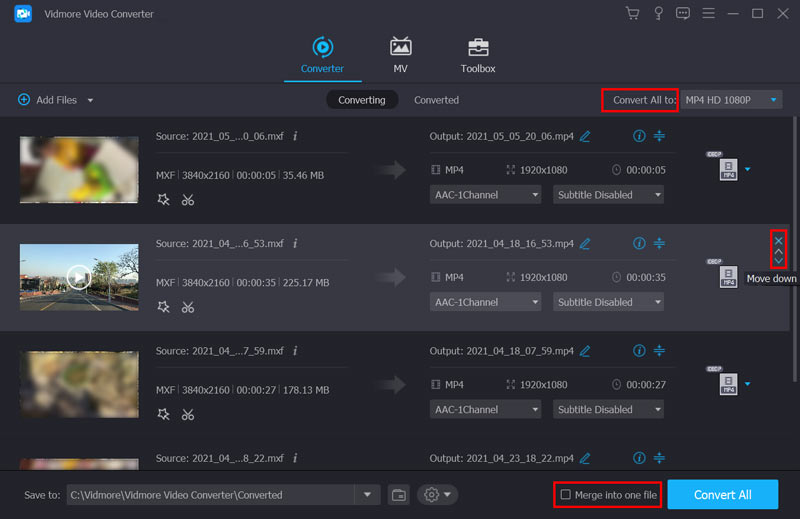
Ennen MXF-tiedostojen yhdistämistä voit myös muokata niitä erilaisilla muokkausominaisuuksilla. Jos haluat lähettää yhdistetyn videon toisessa muodossa, kuten MP4, voit valita sen kautta Muunna kaikki muotoon vaihtoehto.
Vaihe 4. Jos haluat yhdistää kaikki MXF-tiedostosi yhteen, tarkista valintaruutu Yhdistä yhdeksi tiedostoksi. Sen jälkeen voit yksinkertaisesti napsauttaa Muunna kaikki -painiketta aloittaaksesi MXF-yhdistämisen.
Osa 2. Suosituimmat MXF Joiner Freeware -ohjelmat MXF-tiedostojen yhdistämiseksi
Liittyäksesi MXF-tiedostoihin voit luottaa MXF-liittimen ilmaisohjelmaan. Tämä osa haluaa esitellä sinulle vielä 2 videoyhdistelmää, joiden avulla voit liittää useita MXF-leikkeitä.
Ilmainen Video Joiner Online
Ilmainen Video Joiner Online on ilmainen online-videoiden yhdistämistyökalu, jonka avulla voit yhdistää kaksi tai useampia MXF-tiedostoja yhteen. Se tarjoaa kätevän tavan yhdistää ja muuntaa useita videotiedostoja suoraan yhdeksi millä tahansa verkkoselaimella, mukaan lukien Google Chrome, IE, Safari, Yahoo ja Firefox. MXF-yhdistämiselle ei ole rekisteröintejä ja asennuksia.
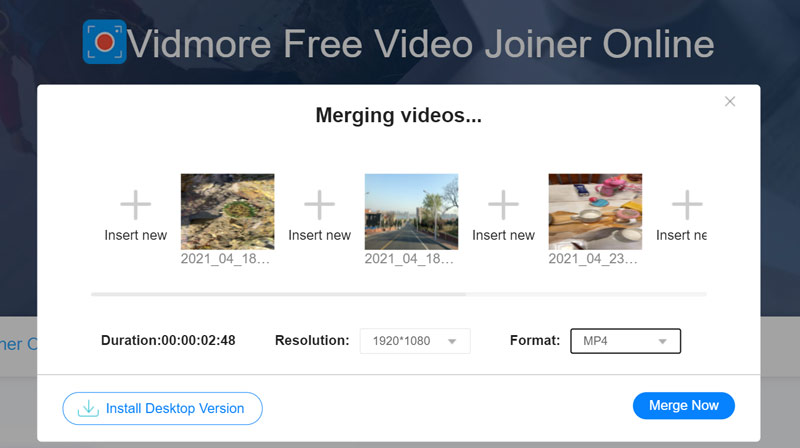
Tämän ilmaisen online-videopuusepän avulla voit valita lähtöresoluutioiden välillä 320 * 240p - 1920 & #42 1080p. MXF: n lisäksi se tukee myös muita suosittuja formaatteja, kuten MP4, MOV, MKV, AVI, M4V, FLV, WMV ja VOB, ja niin edelleen. Verrattuna muihin online-videoyhdistimiin se voi viedä videoita korkealaatuisemmin tehokkaammin.
Format Factory
Format Factory on monipuolinen video- ja äänimuotojen muuntotyökalu, jolla on myös monia muokkausominaisuuksia, kuten Video Joiner, Rajaus, jakaja, nopea leike, Delogo, näytön tallennus ja paljon muuta. Voit ladata sen ilmaiseksi sen viralliselta sivustolta MXF-tiedostojen yhdistämiseksi. Se tarjoaa erityisen Videopuuseppä & Mux ominaisuus voit yhdistää useita videoleikkeitä yhteen.
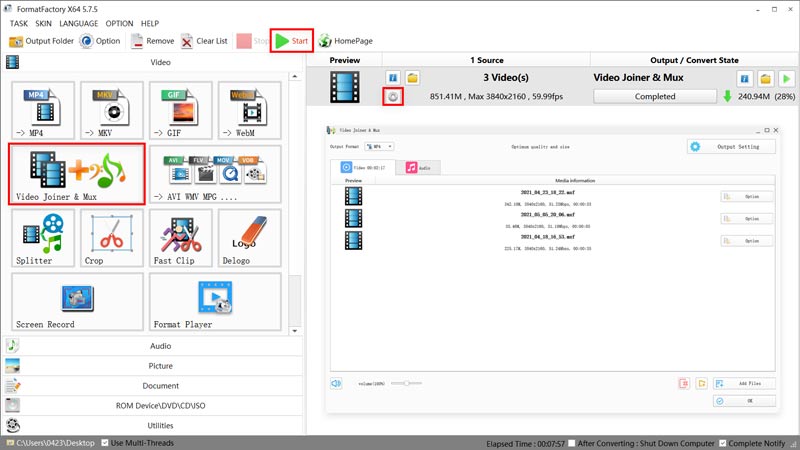
Se tukee suurinta osaa multimediamuodoista, mukaan lukien MP4, MOV, AVI, FLV, WebM, WMV ja MKV. Yksi asia, jonka sinun pitäisi tietää, on, että se voi viedä vain yhdistettyjä videoita sellaisissa muodoissa. Et voi tallentaa sitä alkuperäisellä MXF-muodolla. Jopa voimakkaana videopelaajana MXF: n yhdistäminen ja muuntaminen vie todella kauan.
Lue lisää: 10 parasta video sulautumista tietokoneelle, iPhonelle, iPadille, Android-puhelimelle ja ilmaiseksi verkossa.
Osa 3. UKK MXF-tiedostojen liittymisestä
Kysymys 1. Voiko VLC toistaa MXF-tiedostoja?
Joo. VLC Media Player pystyy toistamaan MXF-tiedostoja sujuvasti tietokoneellasi ja kannettavalla iOS- ja Android-laitteellasi.
Kysymys 2. Kuinka muuntaa MXF ilmaiseksi MP4iksi?
Kun sinulla on tarve muuntaa MXF MP4: ksi, voit luottaa suosittuihin Ilmainen online-videomuunnin. Se pystyy tekemään videon muuntamisen ilman laadun heikkenemistä.
Kysymys 3. Tukeeko Premiere Pro MXF-tiedostoja?
Kyllä, Adobe Premiere Pro tukee luonnollisesti MXF-tiedostoja, jotka on kaapattu melkein kaikista digitaalikamerajärjestelmistä, mukaan lukien Canon, Sony, Panasonic, Nikon ja muut.
Johtopäätös
Olemme listanneet 3 video-liittäjää, joita voit käyttää yhdistää MXF-tiedostot. Kaikki suositellut työkalut kattavat monia usein käytettyjä videoformaatteja sekä tuloksi että ulostuloksi. Milloin haluat yhdistää videoita yhdeksi, voit tehdä haluamasi videofuusion.


